0x000006ba完美解决 0x000006ba错误代码排除方法
更新时间:2024-08-25 17:22:01作者:big100
在日常使用电脑时,有时候会遇到各种各样的错误代码,其中0x000006ba错误代码是比较常见的一种,当我们遇到这个错误代码时,可能会感到困惑和不知所措。通过一些简单的方法和技巧,我们可以轻松地解决这个问题,让电脑恢复正常运行。接下来我们将介绍一些完美解决0x000006ba错误代码的排除方法,帮助大家更好地应对这个常见的电脑问题。
0x000006ba错误代码解决办法方法一
1、首先右键点击左下角开始菜单,然后选择其中的“运行”。
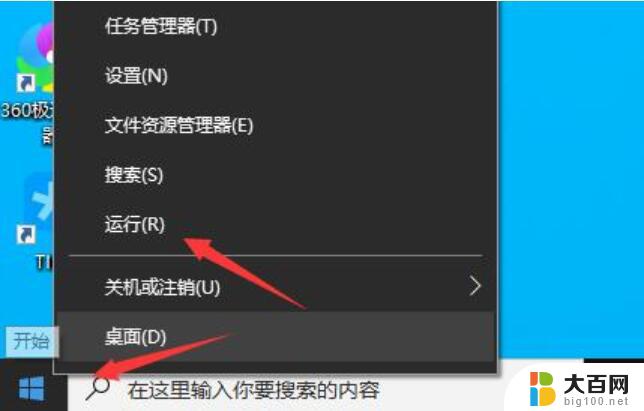
2、接着在其中输入“services.msc”回车确定打开组策略编辑器。
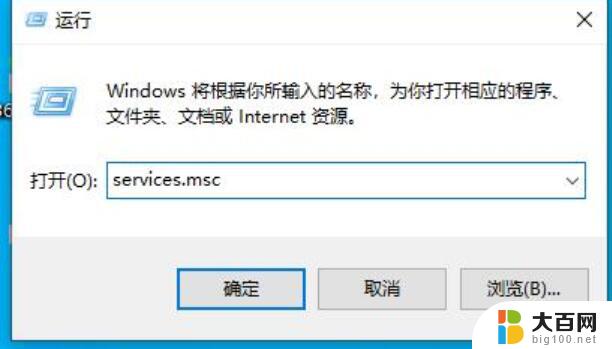
3、打开服务列表后,双击打开其中的“Print Spooler”服务。
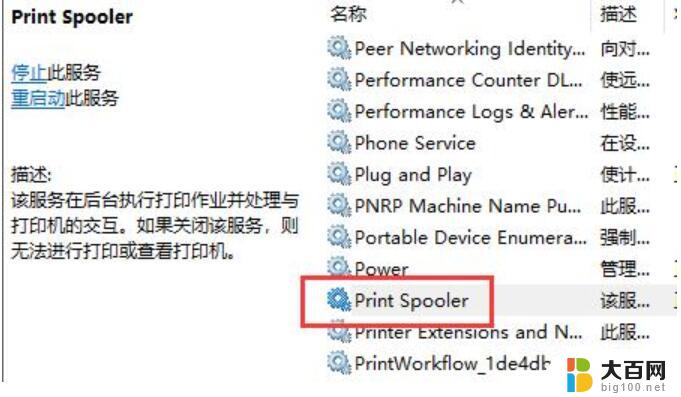
4、将启动类型更改为“自动”,再点击下方“启动”开启相关服务。
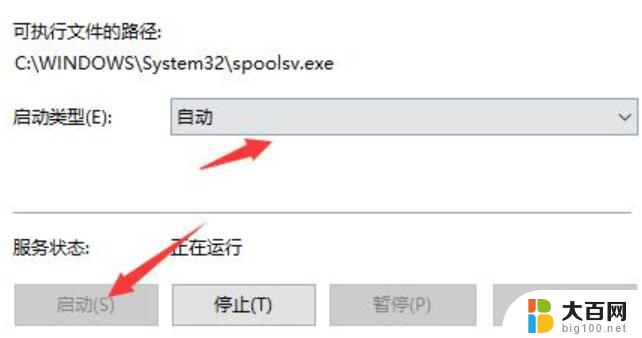
5、最后点击下方“确定”保存设置,再去尝试使用打印机就可以了。
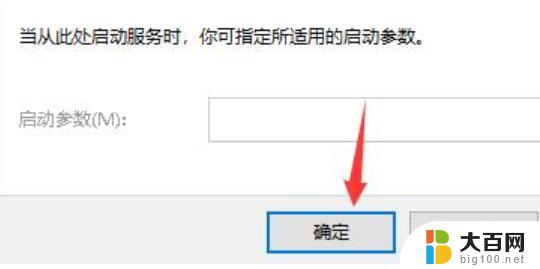
以上是有关解决0x000006ba问题的所有内容,如果有遇到相同情况的用户,可以按照小编提供的方法来解决。
0x000006ba完美解决 0x000006ba错误代码排除方法相关教程
- win10蓝屏0xc0000185怎么解决 Win10电脑错误代码0xc0000185解决方法
- windows11安装错误代码0x8007025d 升级win11报错0x8007025d解决方法
- 错误代码win32kbase win11中win32kbase.sys蓝屏解决方法
- Win11更新失败0x80070003错误代码解决方法
- win10系统错误代码0xc0000001 Win10蓝屏代码0xc0000001解决步骤
- n卡驱动打不开错误0003 英伟达显卡驱动错误代码0x0003解决方法
- win10神州网信政府版安装打印机报错 Win10打印机无法打印错误代码解决方法
- win10网卡10错误解决办法 网卡设备状态码10解决方案
- 打印错误正在删除 打印机显示正在删除的解决办法
- win11出现error错误提示怎么解决 win11出现fatal error错误提示解决方法
- 国产CPU厂商的未来较量:谁将主宰中国处理器市场?
- 显卡怎么设置才能提升游戏性能与画质:详细教程
- AMD,生产力的王者,到底选Intel还是AMD?心中已有答案
- 卸载NVIDIA驱动后会出现哪些问题和影响?解析及解决方案
- Windows的正确发音及其读音技巧解析:如何准确地发音Windows?
- 微软总裁:没去过中国的人,会误认为中国技术落后,实际情况是如何?
微软资讯推荐
- 1 显卡怎么设置才能提升游戏性能与画质:详细教程
- 2 ChatGPT桌面版:支持拍照识别和语音交流,微软Windows应用登陆
- 3 微软CEO称别做井底之蛙,中国科技不落后西方使人惊讶
- 4 如何全面评估显卡配置的性能与适用性?快速了解显卡性能评估方法
- 5 AMD宣布全球裁员4%!如何影响公司未来业务发展?
- 6 Windows 11:好用与否的深度探讨,值得升级吗?
- 7 Windows 11新功能曝光:引入PC能耗图表更直观,帮助用户更好地监控电脑能耗
- 8 2024年双十一七彩虹显卡选购攻略:光追DLSS加持,畅玩黑悟空
- 9 NVIDIA招聘EMC工程师,共同推动未来技术发展
- 10 Intel还是AMD游戏玩家怎么选 我来教你双11怎么选CPU:如何在双11选购适合游戏的处理器
win10系统推荐
系统教程推荐
- 1 win11怎么关闭新建桌面 Win11任务栏上面的新建桌面操作指南
- 2 win11系统更改键盘快捷键 Windows11系统键盘快捷键修改教程
- 3 win11很多文件打不开 win11文件夹打不开的解决方法
- 4 win11服务在哪开 如何在win11中打开服务
- 5 微信聊天文件在win11c盘哪个位置 怎样找到电脑微信保存的文件
- 6 win11如何打开网络共享设置 Win11轻松分享文件和资料
- 7 win11任务栏底部不合并 win11任务栏怎么调整不合并显示
- 8 win11关机怎么把仍要关机 取消 Win11自动关机怎么取消
- 9 win11文件夹加密 其它用户还是能打开 Win11 24H2共享文档NAS无法进入解决方法
- 10 自定义分辨率 win11 win11如何设置自定义分辨率